Устранение неполадок при подключении Bluetooth
Если после выполнения действий, описанных выше, устройство по-прежнему не подключено, попробуйте выполнить следующие шаги для устранения проблемы сопряжения.
- В первую очередь еще раз проверьте активность функции Bluetooth на обоих устройствах.
- Расположите оба устройства на достаточно близком расстоянии друг к другу.
- Перезагрузите компьютер и колонку. Сброс и перезагрузка в некоторых случаях легко устраняет проблему.
- Удалите старые соединения блютуз. Сбой сопряжения ПК и колонки может возникнуть в связи с ее постоянной попыткой подсоединения к уже известному устройству.
- Проверьте уровень заряда батареи динамика. На некоторых девайсах присутствует интеллектуальное управление питанием. Оно выключает некоторые функции, для сохранения уровня энергии, в том числе Bluetooth.
- Если это возможно, удалитесь подальше от сетевого маршрутизатора Wi-Fi. Создаваемые им помехи могут быть дополнительным препятствием для процесса сопряжения.
- Отойдите от порта USB 3.0. Помехи от USB 3.0 также возможны.
- Проверьте профиль устройства на возможность соединения с компьютером. Для уверенности обратитесь к руководству от производителя.
- Скачайте или обновите драйверы. При отсутствии установленных необходимых драйверов ошибка соединения – это не редкость. Самый легкий способ выяснить это — выполнить поиск в Интернете по названию устройства, которое вы пытаетесь соединить, со словом «драйвер».
Данное руководство предназначено для помощи пользователям в решении проблемы как подключить колонку JBL к компьютеру.
Выполнив необходимые действия легко добиться желаемого результата, а именно, сопряжения динамика и ПК. После чего можно наслаждаться прослушиванием любимых музыкальных композиций.
Планшеты, мобильные телефоны и другие гаджеты вошли в нашу жизнь и теперь трудно представить себе существование без них. Теперь еще и звуковые устройства приобретают индивидуальность. Линейка колонок компании JBL – это компактные устройства, которые можно подключить к любому планшету, телефону или ноутбуку разными способами, в том числе и по технологии Блютуз. Каким образом подключить колонку фирмы JBL по Bluetooth к ноутбуку и телефону мы рассмотрим в этой статье далее.
Подключить колонку к мобильному телефону
Альтернативные способы подключения наушников к телефону
Для того чтобы подключить наушники к телефону или смартфону, не требуются большие знания в области передовых технологий. Давайте рассмотрим альтернативные способы подключения наушников:
- Подсоединение В этом случае ситуация очень проста: включаете блютуз на своем телефоне и нажимаете на поиск блютуз-устройств. При этом не забудьте включить блютуз-наушники! После того как телефон найдет наушники, можно начать прослушивать музыку.
- Подключение USB-наушников. Второй вариант того, как подключить наушники к телефону, подойдет наиболее продвинутым пользователям, так как здесь обязательно понадобится USB-переходник. Только через него можно произвести подсоединение. Еще одним неприятным моментом данного вида подключения является то, что практически все USB-наушники требуют установления дополнительного программного обеспечения.
Причин, почему телефон не видит наушники, довольно много. Проблема может заключаться в неверно подобранном протоколе Bluetooth (блютуз), технически неисправном разъеме, сбое прошивки телефона или вовсе в разной конструкции. Неполадки с синхронизацией иногда можно устранить самостоятельно, но прежде необходимо провести простую диагностику и установить, в чем же скрывается поломка.
Не включен Bluetooth-модуль
Как включить Bluetooth на ноутбуке или компьютере, узнаете в следующем видео:
Колонка не подключается к ноутбуку? Бывает такое, что Bluetooth, как модуль, выключен в диспетчере устройств. Обычно эту функцию отключают за ненадобностью. Потому что бывало иногда такое, что пользователь случайно нажимал на кнопку автоматического подключения и ноутбук подключался к другим устройствам. Винить тут некого. Такое бывает.
Что делать:
- Кликаем на «Мой компьютер» правой кнопкой мыши;
- Жмем на «Свойства»;
- В открывшемся неизвестном вам окне, слева, найдите строку «Диспетчер устройств»;
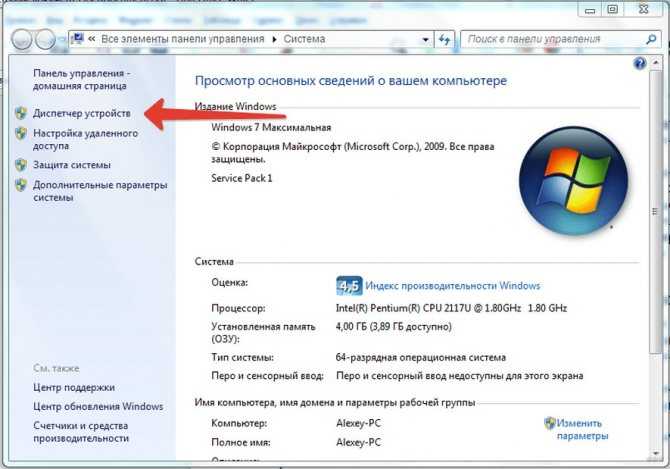
Перед вам целая энциклопедия непонятных терминов. Среди них найдите синенький значок. На нем написано «Радиомодуль Bluetooth». Жмем на него два раза;
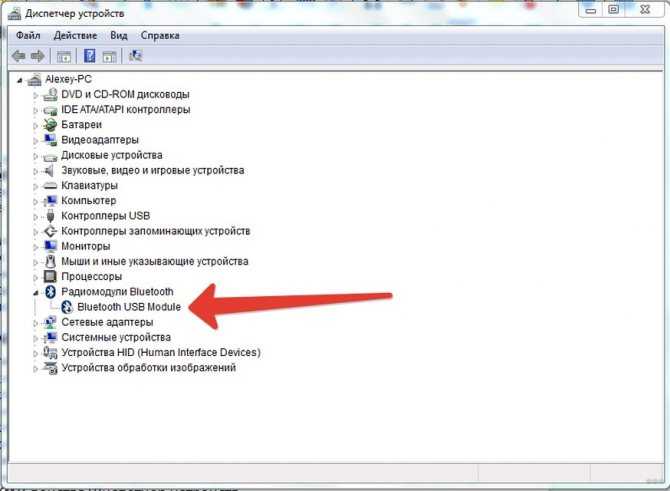
- Найдите вкладку «Общее»;
- Нажмите на «Включить».
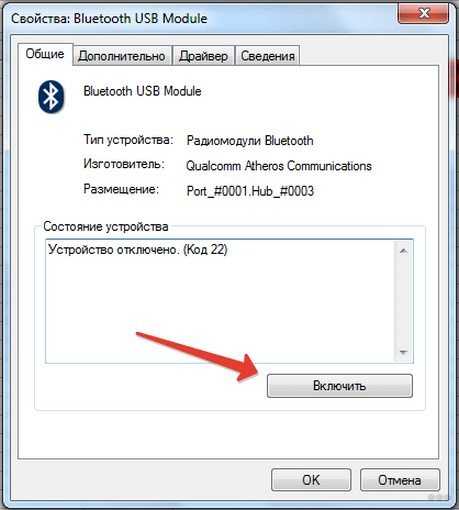
Готово. Вы механическим путем включили отключенный модуль. Можно устроить небольшой перекур и еще раз прочитать содержимое первого подзаголовка. Прочитали и сделали? Наслаждайтесь акустикой!
Можно ли включить радио на колонке JBL?
Несмотря на то, что в Интернете полно инструкций по настройке радиостанций на колонки JBL, только одна модель от этого производителя фактически оснащена FM-тюнером — JBL FM-тюнер. Его легко отличить от других динамиков: у него есть внешняя антенна, типичная для радиоустройств.
JBL Tuner FM оснащен 45-миллиметровым динамиком мощностью 5 Вт с частотным диапазоном 85-20000 Гц. Время работы устройства от встроенного аккумулятора составляет 8 ч. Динамик имеет небольшой дисплей и достаточно четкую панель управления, на которой можно просто настроить радио — все как на обычном приемнике. Есть пять отдельных кнопок для сохранения ваших любимых радиостанций.
Все остальные колонки JBL не могут принимать радиосигнал сами по себе. Однако пользователи часто покупают недорогие аналоги / реплики популярных устройств от известного бренда и теперь могут просто заменить радио. О том, как отличить оригинальную колонку JBL от копии, мы рассказали в этой статье. Основным критерием определения оригинала будет цена — подделки намного дешевле товаров на официальных сайтах типа «Беру!» или «М.Видео».
Слушать передачи на сайте радиостанции
Погуглите название вашей любимой радиостанции — у нее наверняка есть собственный веб-сайт, который она будет транслировать. Технически в этом случае радиосигнал не улавливается, а просто воспроизводится онлайн через динамик. У этого метода есть свои преимущества:
- Вы можете управлять звуком и изменять волну удаленно, вместо того, чтобы нажимать кнопки динамиков.
- Для настройки радио не нужен антенный кабель.
Кроме того, многие сайты имеют возможность перематывать или пропускать треки, которые вам не нравятся, приостанавливать воспроизведение или слушать шоу, которые уже были включены и заархивированы. Также удобно, чтобы все названия песен и исполнители были подписаны онлайн — это полезно, если вы слышите что-то новое и хотите добавить это в свой список воспроизведения.
Воспроизведение радио с помощью приложения
На большинстве Андроид-устройств существуют стандартные приложения, такие как FM-радио. Для того, чтобы оно работало, необходимо, как и при колонке, пользователю понадобятся или обычные наушники, или же AUX-кабель.

Интерфейс у программы очень прост – он составлен из целого списка как имеющихся, так и сохраненных радиостанций, а также и из той области, в которой происходит настройка волны. То есть это стандартный интерфейс, похожий на обыкновенное радио.
Метод использования приложения подойдет лишь в тех случаях, когда Bluetooth-колонка не способна поддерживать радиовещание. В противном случае провода проще всего будет вставить в динамик, а в динамик, а после этого настроить все без использования смартфона.
И последний распространенный способ – скачать приложение не просто радио, а выбранной любимой станции, а после этого поставить гаджет станции на рабочий стол телефона. Сегодня многие радиостанции имеют свои приложения для мобильных устройств, о чем есть информация на страницах официального сайта. Также рекламу об этом могут «крутить» во время вещания.
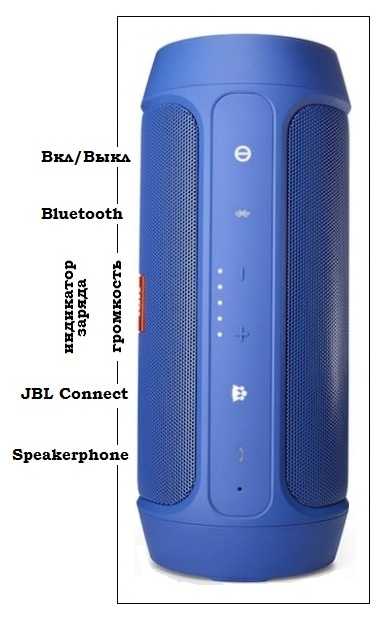 Универсальной инструкции к портативной колонке JBL на русском языке, да и на любом другом, нет, но принцип работы у всех моделей примерно одинаков. Если что-то из описанных ниже функций будет вам непонятным конкретно для вашей модели, вы всегда можете открыть составленную производителем инструкцию к колонке JBL на русском языке, идущую в комплекте.
Универсальной инструкции к портативной колонке JBL на русском языке, да и на любом другом, нет, но принцип работы у всех моделей примерно одинаков. Если что-то из описанных ниже функций будет вам непонятным конкретно для вашей модели, вы всегда можете открыть составленную производителем инструкцию к колонке JBL на русском языке, идущую в комплекте.
Приложение Jbl Connect
Для работы с портативными bluetooth-динамиками компания выпустила приложение Jbl Connect, которое позволяет:
- обновить программное обеспечение;
- настроить работу Jbl;
- подключите два динамика Bluetooth Djibiel к стереопаре.
Приложение поддерживается следующими портативными колонками:
- Переверните 3, 4, 5.
- Импульс 2, 3, 4.
- Заряд 3, 4.
- Бумбокс и Бумбокс 2.
- Xtreme и Xtreme 2.
Визуально определить, поддерживает ли приложение приобретенный bluetooth-динамик, можно по наличию кнопки в виде значка бесконечного угла, расположенного рядом с клавишей включения.
Запустите приложение следующим образом:
- Загрузите программу для смартфонов с Android в Google Play и для устройств с iOS в App Store.
- Подтвердите свое согласие с лицензионным соглашением, установив флажок рядом с «Лицензионным соглашением с конечным пользователем», и политикой конфиденциальности, добавив флажок рядом с «Политикой конфиденциальности Harman».
- Разрешить доступ к поиску.
- Включите динамик, затем нажмите кнопку Bluetooth.
- На устройстве, также включив блютуз, устанавливают связь с акустическим устройством.
- После того, как приложение распознает гаджет, на экране смартфона отобразится инструкция по использованию программы в картинках.
- Прокрутите вниз, на последней странице нажмите кнопку «Пуск», должно появиться изображение подключенного устройства.
- Каждый раз, когда вы касаетесь им экрана, акустика издает звук.
Помимо подключения двух акустических систем, с помощью программы вы можете:
- отключить звук, сопровождающий включение и выключение акустики;
- дайте гаджету другое имя в специальном поле, которое позволит идентифицировать его при подключении нескольких одинаковых моделей;
- с помощью встроенного в динамик микрофона общаться с голосовым помощником и получать от него ответы в виде текста и аудио;
- контролировать воспроизведение музыкального произведения;
- в столбцах со световыми эффектами выберите один из установленных и также задайте цвет.
Проводной способ подключения
Несмотря на растущую популярность беспроводных колонок, использующих соединение Bluetooth, проводная синхронизация все равно остается востребованной. Это происходит хотя бы из-за того, что передача звука по кабелю происходит намного быстрее, благодаря чему музыкальная композиция не искажается и передается в наилучшем качестве.
Кроме того, проводной способ подключения может использоваться в том случае, когда блютуз не работает на колонке или телефоне. Для проводного соединения владельцу JBL и смартфона понадобится аудиокабель, который входит в комплект колонки. Дальнейший план действий выглядит следующим образом:
- Включаем колонку и телефон.
- Один конец кабеля вставляем в JBL.
- Другую часть подключаем к смартфону.
- Запускаем воспроизведение музыки.
Так начнется проигрывание нужных вам композиций по проводному каналу. Помните, что при соединении через AUX параллельно подключиться к колонке по блютуз не получится.
Как пользоваться Bluetooth колонкой JBL
После покупки колонки JBL, как правило, возникает вопрос: как ей пользоваться? Сперва, изучите предлагающуюся к прибору инструкцию. Если она на иностранном языке, воспользуйтесь приведенном тут русскоязычным вариантом.
Колонка JBL: инструкция на русском
Инструкция к JBL Charge 3
- Механизм JBL Charge 3К используемый для подключения трех гаджетов с поочередным воспроизведением имеющихся на них мелодий.
- Наличие у прибора литиевого аккумулятора позволяет ему работать без перерыва и дополнительной подзарядки не менее 15 часов, и даже самому заряжать гаджеты через специальный шнур.
- Наличие у него функции подавления эха и шумов обеспечивает ее владельцу качественную телефонную связь с абонентом, а ее прочное прорезиненное покрытие надежно защищает от возможных повреждений.
- Резиновое покрытие корпуса позволяет проигрывателю стойко переносить все удары окружающей среды.
- К JBL Charge 3 допустимо подключение других видов колонок, что дает возможность усилить воспроизводимый звук.
- JBL Charge 3 прекрасно переносит влагу, поэтому пригодна для использования в бассейне. Ее вполне можно поставить в ванной комнате и наслаждаться музыкой во время принятия буже или расслабляющей ванны.
- Наличие у прибора специальных радиаторов усиливает интенсивность баса.
Инструкция к JBL Charge 2
- Колонка имеет высококачественное пластиковое покрытие, благодаря которому ее очень приятно держать в руках.
- На корпусе расположены регулирующие громкость кнопки, а так же светодиоды, показывающие остаток заряда аккумулятора.
- Существует возможность подключения к устройству до трёх гаджетов.
- JBL Charge 3 также имеется кнопка принятия звонков, которой можно воспользоваться, чтобы принять звонок во время прослушивания музыки. Голосовая связь передается четко, с попутным подавлением шума и постороннего звука,однако, чтобы обеспечить хорошую слышимость, говорящий должен находится от нее на расстоянии не более метра.
- Питание прибора может производиться, как от аккумулятора, так и от розетки.
- При этом аккумулятора хватает примерно на 12 часов непрерывного прослушивания музыки, а для его полной зарядки необходимо 4 часа.
Инструкция к колонке JBL Charge mini
- JBL Charge mini способна проигрывать композиции с micro SD и USB, а также радиостанции и мелодии с гаджетов.
- Два небольших динамика 3W способны выдавать весьма громкое и насыщенное звучание, которое придется по душе любому ее владельцу.
- Корпус имеет покрытие из прочного пластика. Он оснащен кнопками с одноразовым или длительным нажатием.
- Имеется разъем для флешки USB или карты памяти.
- Специальная клавиша Mode предназначена для добавления в меню «избранное» музыкальных радиостанций с последующим быстрым переключением их с одной на другую.
- Внешне колонка похожа на обычную небольшую коробку. Такой оригинальный дизайн позволяет ей легко вписаться в любой интерьер и быть максимально удобной в эксплуатации.
Инструкция к JBL xtreme
- Аккумулятор колонки позволяет ей работать без подзарядки не менее 15 часов.
- Покрытие прибора имеет защиту от брызг, что делает возможным её работу во время дождя её мытье без полного погружения в воду.
- Весит колонка около 2 кг.
- Допускает поочерёдно подключение к трём гаджетам.
- Имеет возможность при помощи специальной кнопки принять входящий на телефон звонок, обеспечивая при этом отличную передачу звука, без шумов и внешних помех.
- Её специальная система позволяет объединить сразу несколько колонок типа JBL, усилив за счёт этого их звуковые характеристики.
- Прочное ударостойкое покрытие надёжно защищает изделие от возможных повреждений.
Инструкция к JBL flip
- Устройство для воспроизведения музыки JBL flip может работать без подзарядки около 12 часов, благодаря наличию у неё встроенного литиевого аккумулятора.
- Покрытие корпуса устройства – специальная ткань, устойчивая к проникновению влаги, надёжно защищает устройство. Цветовая гамма колонки весьма разнообразная, а наличие у неё специальной системной «примочки» даёт возможность объединить «во едино» более ста колонок, связанных единой системой Jbl что в разы улучшает получаемый звук.
- Телефонный звонок на колонку можно вывести нажатием одной кнопки. При этом получаемый звук максимально чист – без шума и помех. Дополнительно имеются функции обращения к Siri или Google Now.
Подключение к компьютеру
Колонки фирмы JBL отличаются компактностью, удобством при использовании и возможностью беспроводного подключения. В настоящее время популярность беспроводных аксессуаров только возрастает, что совершенно естественно. Независимость от кабелей и электросети позволяет владельцу гаджета всегда оставаться мобильным и избегать проблем, связанных с хранением, повреждением, транспортировкой или потерей проводов.
Важными условиями при подключении портативной колонки JBL к компьютеру являются его работа на базе ОС Windows и наличие встроенной программы Bluetooth. У большинства современных моделей имеется это приложение, поэтому проблемы с поиском не предполагается. Но когда Bluetooth не находится, придется скачать дополнительные драйвера для своей модели ПК на официальном сайте производителя.
В случае если ПК определяет по Bluetooth колонку, но звук не воспроизводится, можно попробовать подключить JBL к компьютеру, затем войти в диспетчер Bluetooth и щелкнуть «Свойство» устройства, а после нажать на вкладку «Службы» – и проставить всюду галочки.
Если же компьютер или ноутбук не находит подключаемую колонку, придется зайти в настройки на нём. Делается это согласно инструкции. У различных компьютеров она отличается в зависимости от модели устройства. Если необходимо, ее можно быстро отыскать в интернете, а также возможно обратиться с вопросом о проблеме на сайт производителя.
Если колонка перестала соединяться с разными устройствами, разумно будет обратиться в сервис.
Предлагаем инструкцию подключения колонки к персональному компьютеру.
Сперва включаются колонки и подносятся максимально близко к ПК, чтобы проще прошла установка соединения. После нужно открыть на устройстве Bluetooth и нажать на кнопку с соответствующим значком на колонке.
Затем следует выбрать опцию «Поиск» («Добавить устройство»). После этого ноутбуку или стационарному ПК удастся «уловить» сигнал от акустики JBL. В связи с этим на экране можно будет прочесть название подключаемой модели.
Следующий шаг – установка соединения. Для этого нажимается кнопка «Сопряжение».
На этом этапе подключение окончено. Остается проверить качество работы устройств и можно с удовольствием прослушивать нужные файлы и наслаждаться идеальным фирменным звуком из динамиков.
О том, как подключить две колонки к одному телефону, смотрите далее.
Как пользоваться колонкой
Итак, мы подключили телефон к колонке и готовы начать слушать музыку. Но для многих людей в данной ситуации встанет вопрос, а как вообще пользоваться устройством JBL, только что купленным в магазине. К счастью, в комплекте с колонкой всегда есть инструкция, которая готова подсказать дальнейший план действий.
Если же в коробке из-под JBL вы не нашли руководство пользователя, предлагаем изучить нашу инструкцию, которая, возможно, окажется даже более простой и понятной.
Во-первых, нужно понять, что после подключения колонки к телефону устройство готово к использованию. Его главная функция – воспроизведение музыки. Значит, вам достаточно запустить проигрывание музыкальной композиции на телефоне, и трек сразу же заиграет через колонку.
Во-вторых, сама колонка имеет управляющие элементы, которые могут использоваться для калибровки воспроизведения. Любой девайс JBL обладает кнопки со знаками «+» и «-». Нажатие на первую увеличивает громкость, а на вторую – уменьшает. Как только будет достигнут минимальный или максимальный порог, прозвучит сигнал.
Также на JBL есть 3 дополнительные кнопки:
- Play/Pause.
- Bluetooth.
- On/Of.
Нажатие на первую останавливает воспроизведение и возвращается к нему после повторного клика. Ту же операцию можно выполнить при помощи смартфона. Что касается клавиши Bluetooth, то она включает или отключает беспроводное соединение. Деактивировать функцию нужно в том случае, если вы слушаете музыку по кабелю, а блютуз в таком случае только разряжает аккумулятор колонки. Наконец, привычная всем кнопка включения/выключения на JBL готова в любой момент деактивировать колонку вместе с воспроизведением.
Помимо обозначенных способов управления есть дополнительные, которые присутствуют далеко не на всех моделях JBL. Например, переключение треков. Как правила, эта функция применяется через телефон, но отдельные колонки позволяют переключиться прямо с колонки.
Как пользоваться портативной колонкой через телефон
Колонку чаще всего подключают к телефону, поскольку именно этот гаджет присутствует у каждого современного человека. Совершить подключение можно тремя способами, которые мы опишем далее.
Подключение с помощью кабеля AUX
Самый простой и используемый способ соединения двух приборов — это использование простого кабеля AUX, имеющего на обоих концах штекеры диаметром в три миллиметра. Приобрести данный шнур в любом магазине электроники по достаточно приемлемой цене
Для подключения колонок таким способом важно учесть, что проигрыватель должен иметь собственный источник питания, такой как розетка или же оснащение аккумулятором
Порядок действий для успешного подключения:
- Включите колонки.
- Подготовьте кабель и вставьте один его конец в разъём, подготовленный для наушников.
- Другую сторону шнура поместите в разъём 3,5 мм на смартфоне.
- На экране смартфона должно появиться уведомление о том, что было совершено подключение к аудиоустройству.
Готово! Приятного прослушивания музыки.
Кабеля USB и AUX для подключения
В случае если колонки не оснащены автономным источником питания, но имеют разъём под USB, необходимо найти переходник от обычного USB к наименьшему USB. Кроме того, подготовьте шнуры USB и AUX. Приобрести их можно в любом магазине электроники.
- Переходник разместите в разъёме смартфона. К переходнику прикрепите USB кабель, идущий от проигрывателя. Второй конец кабеля присоедините к колонкам. В результате ваш смартфон стал источником питания.
- Используйте второй шнур AUX для соединения устройства.
Как подключить Bluetooth-колонку к телефону
Данный способ подключения является, пожалуй, самым удобным и простым, поскольку не обязывает применение шнуров. Итак, приступаем к подключению:
- Телефон и проигрыватель включите и поставьте неподалёку друг от друга. Найдите на колонке кнопку, активирующую поиск устройства и нажмите на неё.
- После начала мигания светового индикатора отпустите зажатую кнопку.
- На смартфоне активируйте Bluetooth и подключите режим поиска устройств неподалёку. В списке возможных подключений должна появиться колонка. Нажмите на название колонки. Подключение завершено!
Колонки помогают провести отдых на даче, тренировку в спортзале или домашние дела одновременно с прослушиванием любимых композиций
Важно правильно подобрать и активировать проигрыватель для его качественного функционирования, и тогда ваша жизнь будет наполнена любимыми мелодиями
Инструкция JBL Charge 2 на русском языке в формате pdf для устройства: портотивная аккустика. Прочитайте инструкцию для ознакомления с функциями и условиями эксплуатации, характеристиками и способами исправления неисправностей. Данное руководство пользователя поможет использовать весь функционал изделия и увеличит срок службы при условии соблюдения всех правил изложенных в документе.
Ознакомьтесь с бесплатным руководством для JBL Charge 2+. Вы прочитали руководство, но не смогли найти ответ на свой вопрос? В таком случае задайте свой вопрос другим пользователям продукции JBL Charge 2+ на этой странице.

Проблемы и их решения
Причины, по которым динамики могут не синхронизироваться между собой и не подключаться к смартфону, следующие:
- функции поддержки колонн;
- модели с такой же функцией, но в телефоне не установлен Jbl Connect;
- у колонок несовместимая прошивка;
- в одном из динамиков произошла программная ошибка;
- такой же программный сбой на самом устройстве;
- у одного из гаджетов не было стертого из памяти предыдущего сопряжения с другим передающим устройством;
- одно из устройств конфликтует с мак-адресом;
- низкий уровень заряда батареи на любом из устройств.
Решение:
- перед первой комбинацией проверьте работу приборов и полностью зарядите аккумуляторы;
- кнопку активации блютуза удерживаем 5 с, дождавшись подключения модуля (подсветка должна мигать);
- первичное подключение лучше всего осуществлять, размещая устройства рядом;
- если один из гаджетов ранее был синхронизирован с другим устройством, сбросьте настройки;
- если прошивка на колонках не совпадает, скачайте специальное приложение в маркете установленной операционной системы;
- если первая колонка подключена к устройству, но нет звука, вы можете выбрать в ее меню колонку «Забыть это устройство», а затем попробовать подключить гаджет еще раз;
- если программа не работает, перезагружается сам смартфон;
- и даже при переподключении нужно проверить, подключен ли телефон по bluetooth к другому гаджету;
- если к устройству с помощью проводов подключены колонки с разными функциями, внимательно проверьте целостность кабелей и разъемов.
Особенности
Современный рынок постоянно пополняется всё новыми и новыми моделями, с которыми бывает непросто разобраться новичку. Например, когда возникают сложности с подключением колонок к гаджетам или синхронизации их между собой. Делается это разными способами, но наиболее простой из них— при помощи Bluetooth.
Если в распоряжении есть сразу два устройства JBL, и хочется получить более глубокий звук с усиленной громкостью, можно синхронизировать их. В тандеме портативная акустика может соперничать с настоящими профессиональными колонками.
Подключение осуществляется по простому принципу: сперва необходимо подключить устройства между собой и только после – к смартфону или компьютеру. Для выполнения этой задачи не понадобится обладать специальными навыками или техническими знаниями.
Чтобы соединить две колонки JBL, сначала их нужно включить. При этом они должны автоматически подключиться между собой посредством встроенного модуля Bluetooth.
Затем можно запустить программу на ПК или смартфоне и подключиться к любой из колонок — так громкость и качество возрастут в 2 раза.
Существенным моментом при сопряжении девайсов является совпадение прошивок. Если они несовместимы, то подключение двух колонок вряд ли состоится. В данном случае стоит поискать и скачать подходящее приложение в маркете своей ОС. Во многих моделях прошивка обновляется автоматически. Но иногда стоит обратиться с проблемой в авторизованный сервис торговой марки.
Беспроводной способ соединения не работает, если, к примеру, речь идет о коннекте между собой Flip 4 и Flip 3. Первый гаджет поддерживает JBL Connect и подключается к множеству аналогичных Flip 4. Второй соединяется только с Charge 3, Xtreme, Pulse 2 или аналогичной моделью Flip 3.
Инструкция подключения колонки к ноутбуку с ОС Mac OS X
Операционная система Mac OS X
Владельцы ноутбуков с операционной системой от компании Apple также могут подключить колонку JBL. Для этого необходимо выполнить несколько несложных шагов:
- Включите колонку, расположите ближе к ноутбуку и активируйте Bluetooth нажатием соответствующей кнопки.
- На ноутбуке нажмите на значок «Bluetooth» в верхней правой части монитора, в выпадающем меню. Если его в меню нет, необходимо открыть общее меню, перейти в «Системные настройки» и нажать «Bluetooth».
- Откройте настройки Блютуз. Опция в самом низу меню. Включите Блютуз. Может вместо этой кнопки отображаться кнопка «Выключить» — значит, технология уже включена.
- Начнется процесс поиска устройства на ноутбуке. Когда устройство найдено, нужно нажать на кнопку «Сопряжение», чтобы подключить колонку. Через некоторое время подключение будет произведено, и вы сможете услышать музыку, воспроизводимую на ноутбуке из колонки.Панель меню колонки JBL
Полезные советы при использовании колонки и устройства
- Технология Bluetooth при включенном режиме питается от батареи устройства. Если вы хотите сберечь заряд аккумулятора колонки, телефона или ноутбука то можно подключить колонку при помощи специального аудиокабеля с 3.5 мм штекером, который идет в комплекте с колонками JBL.
- При первом подключении колонки к одному из устройств держите их на расстоянии не дальше чем 1м. В противном случае подключить их не удастся. Максимальное расстояние приема сигнала можно уточнить в инструкции по применению колонки.
- https://www.lumias.ru/2-sposoba-podklyuchit-kolonku-jbl-k-kompyuteru/
- https://vacenko.ru/podklyuchaem-kolonku-jbl-k-kompyuteru/
- https://it-doc.info/kak-podklyuchit-kolonku-jbl-po-bluetooth-k-noutbuku-i-telefonu/



![Как подключить jbl charge 3 к телефону: как подключить колонку jbl к телефону – руководство + советы [2019] – портативная колонка jbl как подключить к телефону — эксперт — интернет-магазин электроники и бытовой техники](http://yeasu.ru/wp-content/uploads/a/5/9/a5915a5746c410339272d0ecae2bb708.jpeg)














![Как подключить колонку jbl к телефону – руководство + советы [2020]](http://yeasu.ru/wp-content/uploads/5/9/9/5992178e3d705f5a9ddfce24d9ee3afe.png)













